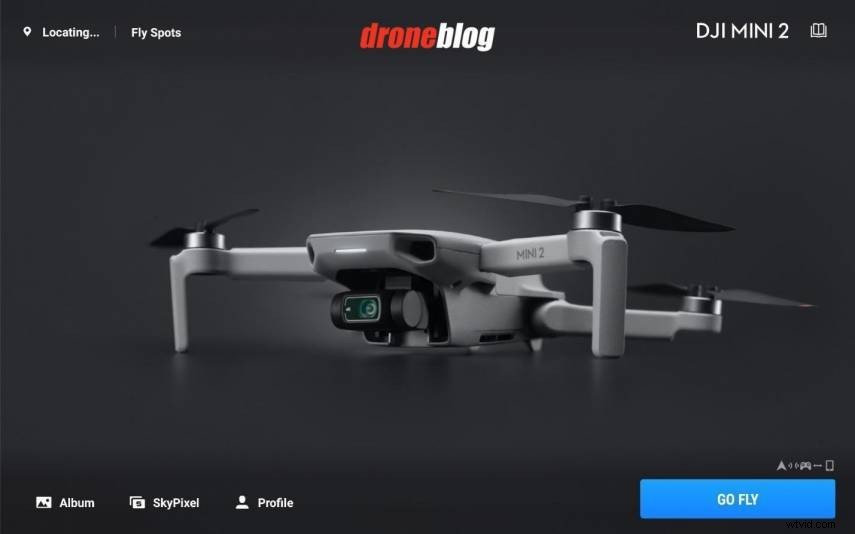
Každé prázdninové období se vzorec opakuje:DJI Mini 2 je na vrcholu žebříčku nejprodávanějších dronů. Čínská společnost s úžasnou 4K kamerou, skvělou odolností proti větru, silnou konektivitou a hmotností méně než 0,55 lbs (250 g) prodává toto letadlo, jako by to byly koblihy.
Mini 2 využívá nejnovější aplikaci DJI Fly, software navržený tak, aby byl jednoduchý a ultra-intuitivní. Je také kompatibilní s Mavic Mini, Mavic Air 2, DJI FPV, Air 2S, Mini SE a zcela novým Mavic 3. Tato aplikace má velmi krátkou křivku učení a pokrývá všechny potřeby pilota, včetně inteligentních letových režimů, nastavení pro ruční použití fotoaparátu, nástroje pro úpravu záběrů, spojování panoramatických fotografií a dokonce sdílení vašich výtvorů s online komunitou.
Mnoho profesionálů se také přiznalo, že vždy nosí DJI Mini 2 pro svou práci, protože je přenosný a velmi efektivní v tom, co dělá. Je však aplikace pro její ovládání vylepšením dřívější standardní aplikace? Proč měnit, když ne? Pojďme vyřešit tyto a mnohé další otázky.
Jakou aplikaci Mini 2 používá? Kde si jej mohu stáhnout?
DJI Mini 2 používá nejnovější verzi DJI Fly. Zdá se, že tento software nahrazuje aplikace DJI Go a DJI Go 4, které stále zůstávají vybranými nástroji pro ovládání dronů, jako je řada Spark, Mavic, Phantom 4, Phantom 3, řada Inspire atd.
Aplikace DJI Fly je k dispozici na oficiálních stránkách DJI nebo v obchodě Apple (stažení klepnutím na názvy):
- Aplikace DJI Fly pro Android
- Aplikace DJI Fly pro iOS
| Poznámka: Aplikace DJI Fly již není k dispozici ke stažení v obchodě Google Play. |
Kompatibilita zařízení aplikace DJI Fly
Drony znamenají revoluci ve světě díky jejich mnoha aplikacím, od inspekce solárních panelů po přesné zemědělství nebo audiovizuální díla. Technologie, jsou-li správně používány, nám velmi usnadňují život. Někdy však může způsobit i bolesti hlavy.
Koupit si dron a zjistit, že s ním nemůžete létat, protože vaše zařízení není kompatibilní s jeho aplikací, je běžnější, než si možná myslíte. Ve skutečnosti znám několik lidí, kteří si drony ještě nepořídili, protože by to znamenalo nákup nového telefonu nebo tabletu, což by výrazně zvýšilo cenu investice.
Aplikace DJI Fly je kompatibilní se zařízeními Android s verzí 6.0 nebo vyšší a zařízeními Apple s iOS 11.0 nebo novějším.
Obecně platí, že zařízení střední nebo vyšší úrovně, která jsou mladší než 2 roky nebo která byla vydána nedávno, by měla s aplikací DJI Fly fungovat dobře. To samozřejmě neznamená, že starší zařízení nebudou fungovat, ale existuje mnoho výrobců telefonů/tabletů a všichni mají různé technické specifikace, takže nastavení seznamu standardních minimálních požadavků je složité. Místo toho DJI na svých webových stránkách uvádí zařízení, která doporučují používat s aplikací DJI Fly.
Zde je seznam oficiálně podporovaných zařízení Android:
| Samsung Galaxy S21 | Samsung Galaxy S20 | Samsung Galaxy S10+ | Samsung Galaxy S10 |
| Samsung Galaxy S10 | S. Galaxy Note20 | S. Galaxy Note10+ | Samsung Galaxy Note9 |
| HUAWEI Mate40 Pro | HUAWEI Mate30 Pro | HUAWEI P40 Pro | HUAWEI P30 Pro |
| HUAWEI P30 | Honor 50 Pro | Mi 11 | Mi 10 |
| Mi MIX 4 | Redmi Note 10 | OPPO Find X3 | OPPO Reno 4 |
| vivo NEX 3 | OnePlus 9 Pro | OnePlus 9 | Pixel 6 |
| Pixel 4 | Pixel 3 XL | – | – |
Toto jsou oficiálně podporované Zařízení Apple:
| iPhone 13 Pro Max | iPhone 13 Pro | iPhone 13 | iPhone 13 mini |
| iPhone 12 Pro Max | iPhone 12 Pro | iPhone 12 | iPhone 12 mini |
| iPhone 11 Pro Max | iPhone 11 Pro | iPhone 11 | iPhone XS Max |
| iPhone XS | iPhone XR | iPhone X | iPhone 8 Plus |
| iPhone 8 | iPad Pro (9,7 palce) | iPad air2(9,7 palce) | iPad mini4(8palcový) |
| iPad Pro (10,5palcový) | iPad Pro 2018 (11palcový) | iPad Pro (12,9 palce) | – |
Jak vidíte, oficiálně je podporováno mnoho možností ale existuje ještě více zařízení, která můžete použít a která se na tento seznam nedostala. Vlastním například smartphone Samsung Galaxy S8 a aplikaci DJI Fly provozuji bezchybně. Používám ho přes rok, bez problémů.
Galaxy S8 byl špičkový smartphone, když vyšel v roce 2017, ale je pět let starý, takže v technologickém světě již získal status „starožitnosti“. Přesto mohu při používání aplikace DJI Fly dokonce nahrávat obrazovku a mít na pozadí několik aplikací.
Smartphony, které jsou novější než moje, jako je Galaxy S9, také nejsou uvedeny, ale je zřejmé, že pokud můj starý Galaxy S8 umí bez problémů spustit aplikaci DJI Fly, tak novější telefony a tablety.
To znamená, že zatímco můj telefon byl dodán se 4 GB paměti RAM, což bylo v minulosti docela hodně, většina smartphonů střední třídy je v současné době vydávána se 6 GB.
Musíte však pochopit jednu věc; technologie se pohybuje tak rychle, jak jen to průmysl dokáže, protože jde o jeden z největších podniků na světě, takže každý rok přichází nová generace CPU a GPU s vylepšenými kamerovými senzory, pamětí RAM atd. Avšakto Neznamená to, že potřebujeme novou generaci chytrých telefonů a tabletů, abychom mohli pohodlně provozovat aplikaci DJI Fly.
Jak zjistím, zda je mé zařízení kompatibilní?
Svět technologií se tak rychle mění, a proto může být obtížné držet krok s požadavky, abyste mohli létat s drony, aniž byste v aplikaci Fly narazili na problémy s koktáním.
Abyste předešli překvapením, pokud používáte zařízení se systémem iOS první věc, kterou byste měli udělat, je zkontrolovat sekci Apple Store pro aplikaci DJI Fly, abyste zjistili, zda ji můžete nainstalovat. Pokud se váš telefon nemůže aktualizovat na iOS 11, klikněte/klepněte na tento odkaz ke stažení verze aplikace DJI Fly pro iOS 10.
Pokud vaše zařízení běží na Android, musíte mít verzi 6.0 nebo vyšší operačního systému.
Mějte na paměti, že ne všechna zařízení jsou kompatibilní, zejména ta, která mají zastaralý hardware. Níže je uvedeno jen několik příkladů zařízení, která nejsou kompatibilní :
- Motorola: Moto Z Play, Moto G6, Moto G4, Moto G5 plus, Moto G6, Moto G7 Play, Moto G7 Optimo.
- Samsung: A3, A5, A10, J7, J7 Upřesnit, A6+, J4+, J6, Galaxy Tab S2, Tab A 8”, Tab A 10,1” atd.
- LG: Stylo 4, V35, K40, V20.
- Lenovo: 7 a 8
- Sony: Xperia Z5 Compact
- Huawei: Y5, Y6, Ascend XT2
- Google: Pixel 3A
Úplný seznam kompatibilních zařízení podle hodnocení uživatelů naleznete na této webové stránce.
Systémové požadavky aplikace DJI Fly
Zdá se, že kolem skutečných systémových požadavků pro aplikaci DJI Fly panuje mnoho nejasností. Na oficiálních stránkách DJI neuvádí, kolik paměti RAM potřebujeme, ani kolik jader musí mít CPU našeho zařízení, aby aplikace správně fungovala.
Podle tohoto vlákna na fóru DJI musí mít zařízení 64bitový operační systém jinak nebude aplikace fungovat. Mnoho uživatelů uvedlo, že tablety s 3 GB RAM lze jej spustit, ale pokud uvažujete o koupi zařízení speciálně pro použití DJI Fly, doporučoval bych vám pořídit si zařízení s alespoň 4 GB .
Jak vycházejí nové verze aplikace spolu s novými drony a zařízeními, požadavky se mohou změnit, takže se vždy podívejte do centra stahování (odkaz), kde najdete aktualizovaný seznam kompatibility zařízení a systému.
Funkce aplikace DJI Fly
Ať už si myslíte, že aplikace DJI Fly je lepší volbou než DJI Go, nebo jste nostalgik, který preferuje to druhé, nelze popřít, že je to perfektní partner do zločinu pro DJI Mini 2.
Nezáleží na tom, zda je Mini 2 vaším prvním dronem, díky srozumitelným návodům, které vás provedou procesem aktualizace vašeho letadla a prvním pilotováním,budete při prvních krocích bez stresu stát se největším pilotem dronu všech dob!
I když k dosažení tohoto úspěchu vede poměrně dlouhá cesta, nebojte se, protože vám povíme o úžasných funkcích, díky kterým je aplikace DJI Fly skvělým nástrojem pro ovládání vašeho dronu, úpravu záběrů a dokonce i jejich sdílení. online se svými přáteli.
Zde je seznam hlavních funkcí DJI Fly:
- Akademie: V této sekci najdete návody k létání s dronem.
- Album: Zde se můžete podívat na videozáznamy a fotografie, které jste pořídili. Kromě toho můžete použít šablony k vytvoření obsahu, který vynikne.
- Průvodce připojením: V této části vás aplikace provede procesem připojení vašeho dronu pomocí snadno srozumitelných pokynů na obrazovce.
- Fly spots: Pokud si nejste jisti, kde můžete s dronem legálně létat, v oblasti Fly Spots je k dispozici mapa, která vám tyto informace sdělí. Nezapomeňte si však ověřit konkrétní zákony daného regionu.
- Profil: Váš profil je jednou z hlavních funkcí aplikace a poslouží jako doklad o době letu. Ukazuje, kolik hodin a letů jste absolvovali, spolu se vzdáleností, kterou vaše letadlo ujelo. Můžete také zkontrolovat letovou telemetrii klepnutím na každou letovou relaci, což je v určitých situacích velmi užitečné.
- Správa zařízení: Zkontrolujte všechny informace týkající se vašeho letadla a řídicího zařízení a také to, zda je vaše náhradní služba aktivní či nikoli.
- Fóra DJI: Jedno z nejlepších míst, kam jít, když máte pochybnosti (po Droneblogu, samozřejmě).
- Obchod DJI: Kupte si oficiální produkty, které potřebujete.
- Najít můj dron: Zobrazuje poslední známou polohu vašeho letadla a může pípnutím najít (v případě ztráty).
- Nastavení: Synchronizujte data, vymažte mezipaměť, oznámení a soukromí… To vše!
- SkyPixel: Online platforma sociálních médií DJI pro sdílení vašeho nejlepšího obsahu z dronu.
Jak létat s Mini 2 pomocí aplikace DJI Fly (průvodci krok za krokem)
Nyní, když jste si stáhli aplikaci DJI Fly, víte, zda je vaše zařízení kompatibilní, a že jsme viděli, jaké jsou hlavní funkce aplikace, je čas nechat ptáka létat.
Nejprve se musíte ujistit, že firmware vašeho dronu a verze ovladače odpovídají, abyste se vyhnuli problémům za letu. Pojďme se na to podívat.
Aktualizace firmwaru pomocí aplikace DJI Fly
Aktualizace firmwaru letadla může být v některých případech nezbytná, například když dojde k vážnému problému s připojením způsobeným nejnovější verzí aplikace (občas se to stává). Níže je uveden podrobný průvodce, podle kterého můžete bezpečně aktualizovat firmware :
- Ujistěte se, že úroveň baterie dronu je alespoň 40 % a ovladač na 20 % .
- Zapněte letadlo a dálkový ovladač .
- Zapněte aplikaci DJI Fly .
- Zajistěte úspěšné propojení mezi dálkovým ovladačem a ovladačem.
- Když je zařízení připojeno k internetu, aplikace DJI Fly vám zobrazí upozornění, že je k dispozici aktualizace. Klepněte na „aktualizovat“ .
- Na stránce aktualizace firmwaru klepněte znovu na „aktualizovat“ .
- Trpělivě čekejte zatímco aplikace DJI Fly aktualizuje firmware letadla.
- Nevypínejte ani neukončujte aplikaci .
- Během tohoto procesu se dron může zapínat a vypínat sám.
- Po aktualizaci se letadlo automaticky vypne.
- Znovu jej zapněte .
Jak kalibrovat kompas Mini 2 v DJI Fly
Doporučuje se překalibrovat kompas dronu pokaždé, když s ním létáte na jiném místě, abyste předešli případným problémům. Postup:
- Připojit ovladač k vašemu zařízení.
- Zapnout ovladač a poté dron.
- V hlavní nabídce aplikace DJI Fly , vyberte svůj dron a klepněte na „GO FLY '.
- Klepněte na tři tečky ⋮ v horním rohu obrazovky.
- Na kartě zabezpečení v části senzory klepněte na „kalibrovat kompas.
- Klepněte na tlačítko Start zahájit proces kalibrace a postupovat podle pokynů.
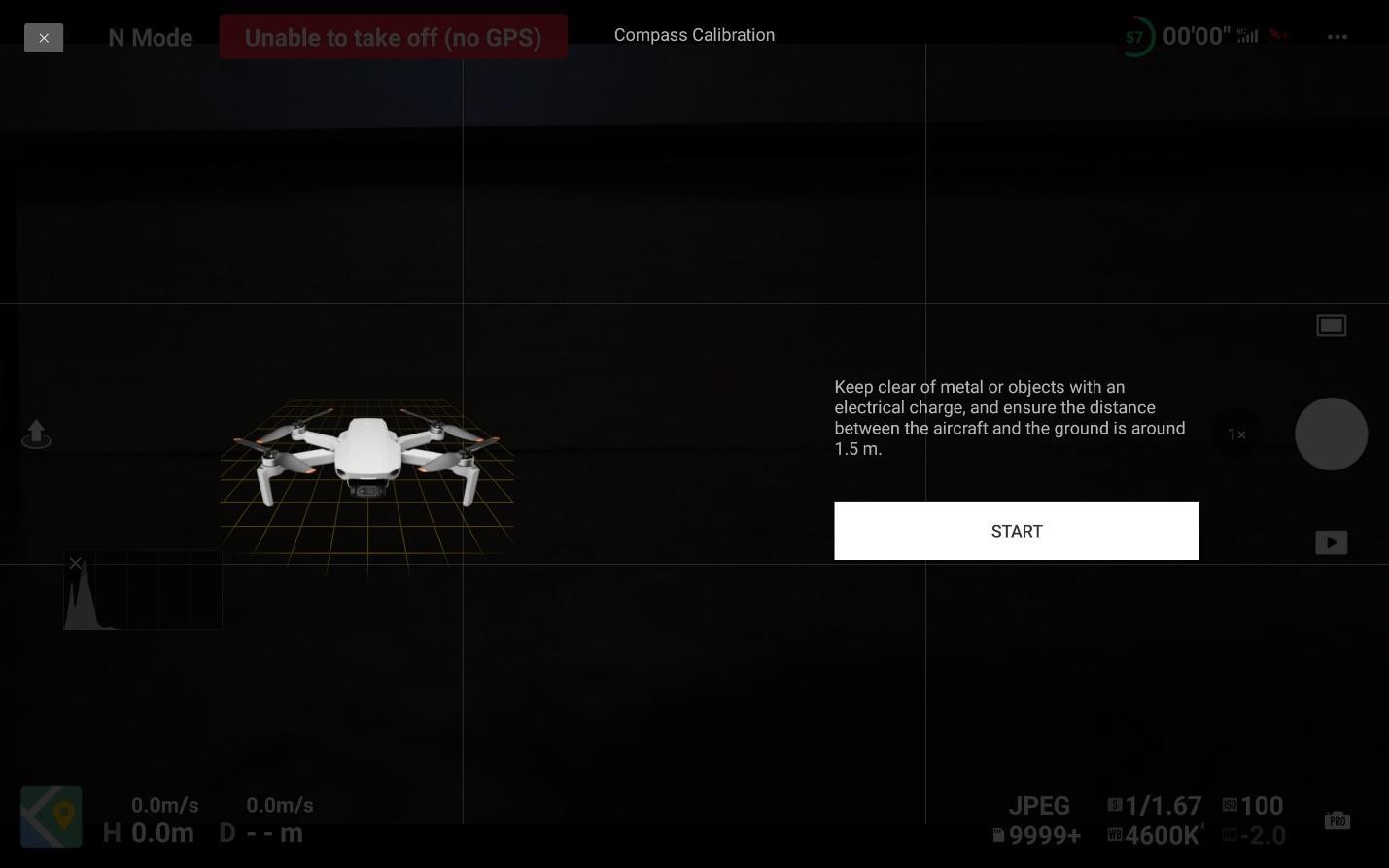
Jak kalibrovat Mini 2 IMU v DJI Fly
Pokud jste IMU ještě nezkalibrovali, nyní je čas.
- Připojte ovladač do vašeho zařízení.
- Zapněte ovladač a potom dron .
- V hlavní nabídce aplikace DJI Fly , vyberte svůj dron a klepněte na „GO FLY '.
- Klepněte na tři tečky ⋮ v horním rohu obrazovky.
- Na kartě zabezpečení v části senzory klepněte na kalibrovat kde je napsáno „IMU“.
- Klepněte na start spusťte kalibraci IMU a postupujte podle pokynů.
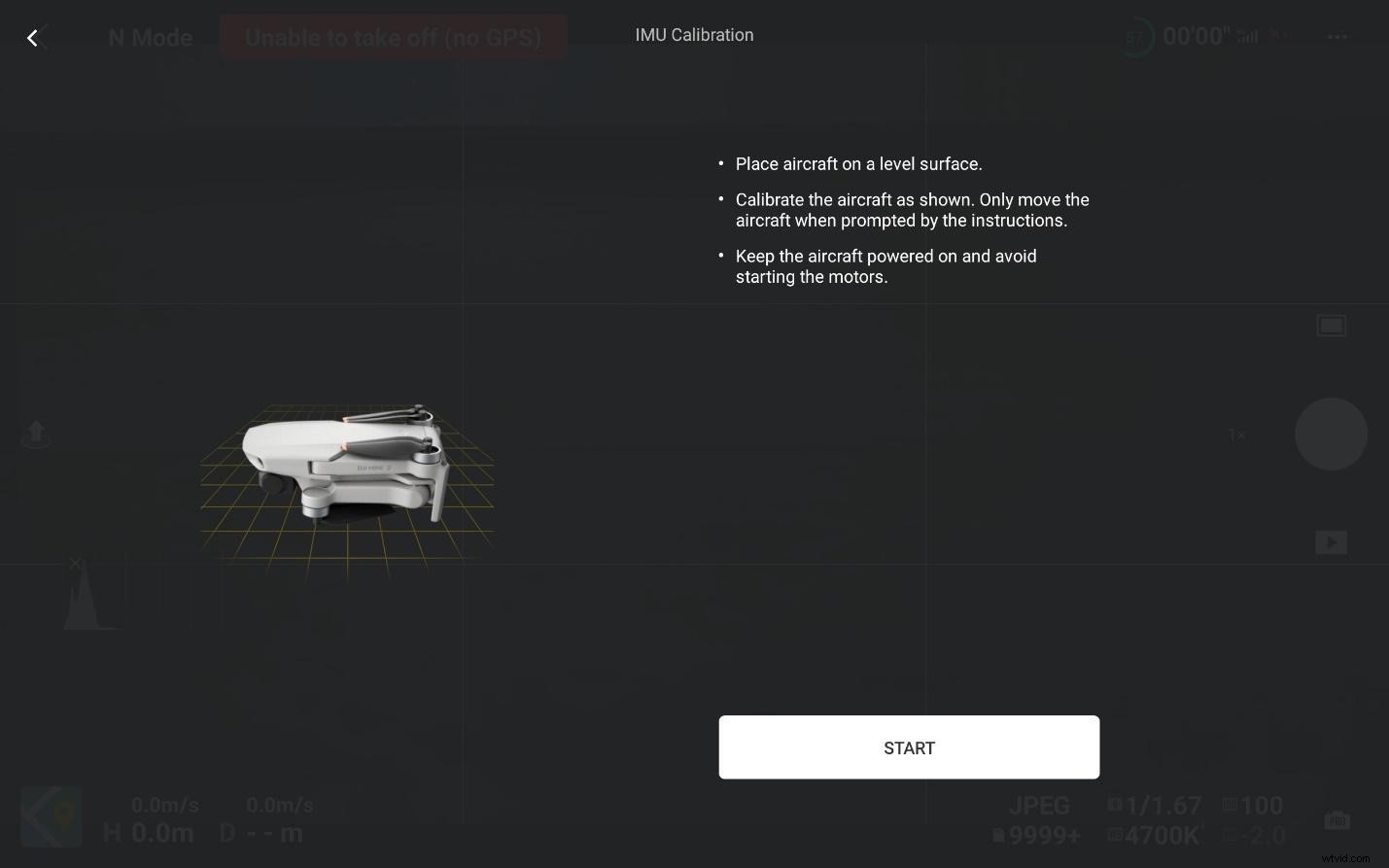
Kalibrace vašeho dronu je snadná a neměla by vám zabrat více než 5 minut. Mnoho začínajících pilotů dělá tu chybu, že to neudělají, což může vést k nehodám.
Váš první let s aplikací DJI Fly
Nyní, když jsou vaše letadlo a ovladač připraveny k letu, pojďme létat!
- Nastavte dálkové ovládání na normální režim .
- Zkontrolujte vrtule za jakékoli závady nebo závady.
- Sejměte kryt kardanu .
- Vložte Micro SD kartu .
- Položte letadlo na zem zadní stranou k vám .
- Spusťte aplikaci DJI Fly .
- Klepněte na Go Fly .
- Vyberte Návrat na domovskou stránku (RTH).
- Klepněte na ikonu se seznamem nebo použijte hůl ke vzletu.
- Jakmile najedete, tlačítko pro vzlet na obrazovce se změní na tlačítko pro přistání .
- Stiskněte a podržte aby přistál automaticky, nebo použijte hůl.
Jak přenesu soubory do svého DJI Mini 2?
S aplikací DJI Fly a vaším Mini 2 můžete použít QuickTransfer k přenosu souborů z dronu do telefonu bez použití kabelů nebo dálkového ovladače. Zde je návod, jak to udělat:
- Zapněte letadlo .
- Stiskněte a podržte tlačítko rychlého přenosu na dvě sekundy (nachází se pod přihrádkou na kartu SD.
- Povolte na svém zařízení Bluetooth a Wi-Fi.
- Automaticky se zobrazí výzva k připojení letadla.
- Klepněte na připojit .
- Klepněte na ikonu režimu rychlého přenosu na vašem mobilním zařízení (v albu vpravo nahoře), abyste zahájili přenos souborů.
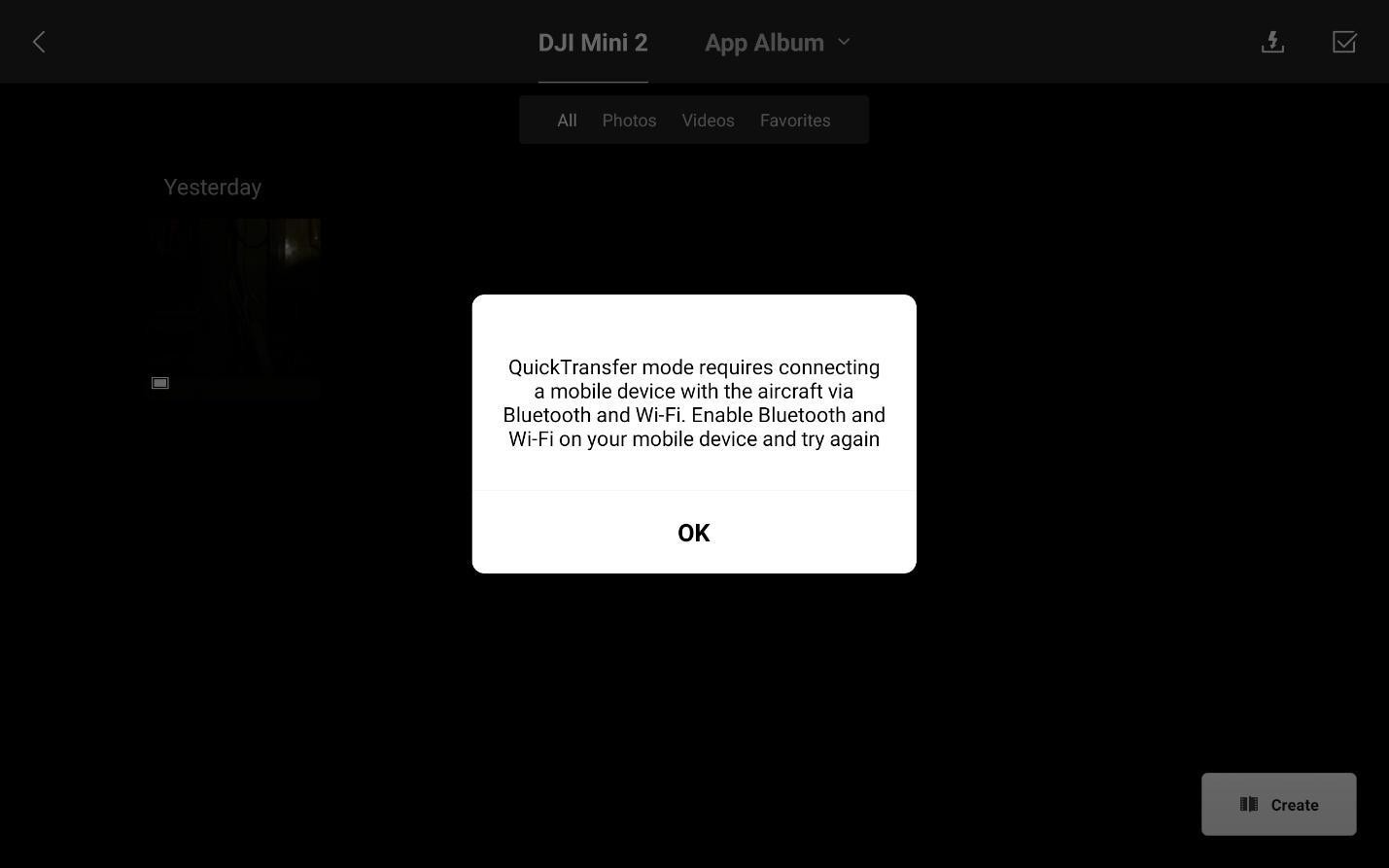
6 pokročilých tipů DJI Fly
Stát se expertem se svým dronem není snadný úkol, ale jsme tu, abychom vám pomohli dosáhnout tohoto cíle co nejdříve. V této sekci vám poskytneme tipy pro pokročilé díky tomu bude DJI Fly jedním z nejlepších nástrojů, které máte k dispozici.
1. Citlivost hůlky
Když byla aplikace DJI Fly poprvé vydána, postrádala důležitou funkci; přizpůsobení hůlky. Nyní, díky nedávné aktualizaci, můžeme přizpůsobit plyn, směrovku a pohyby dozadu a dopředu našeho letadla. Na kartě Ovládání v nastavení klepněte na Upřesnit v části Přizpůsobení tlačítka.
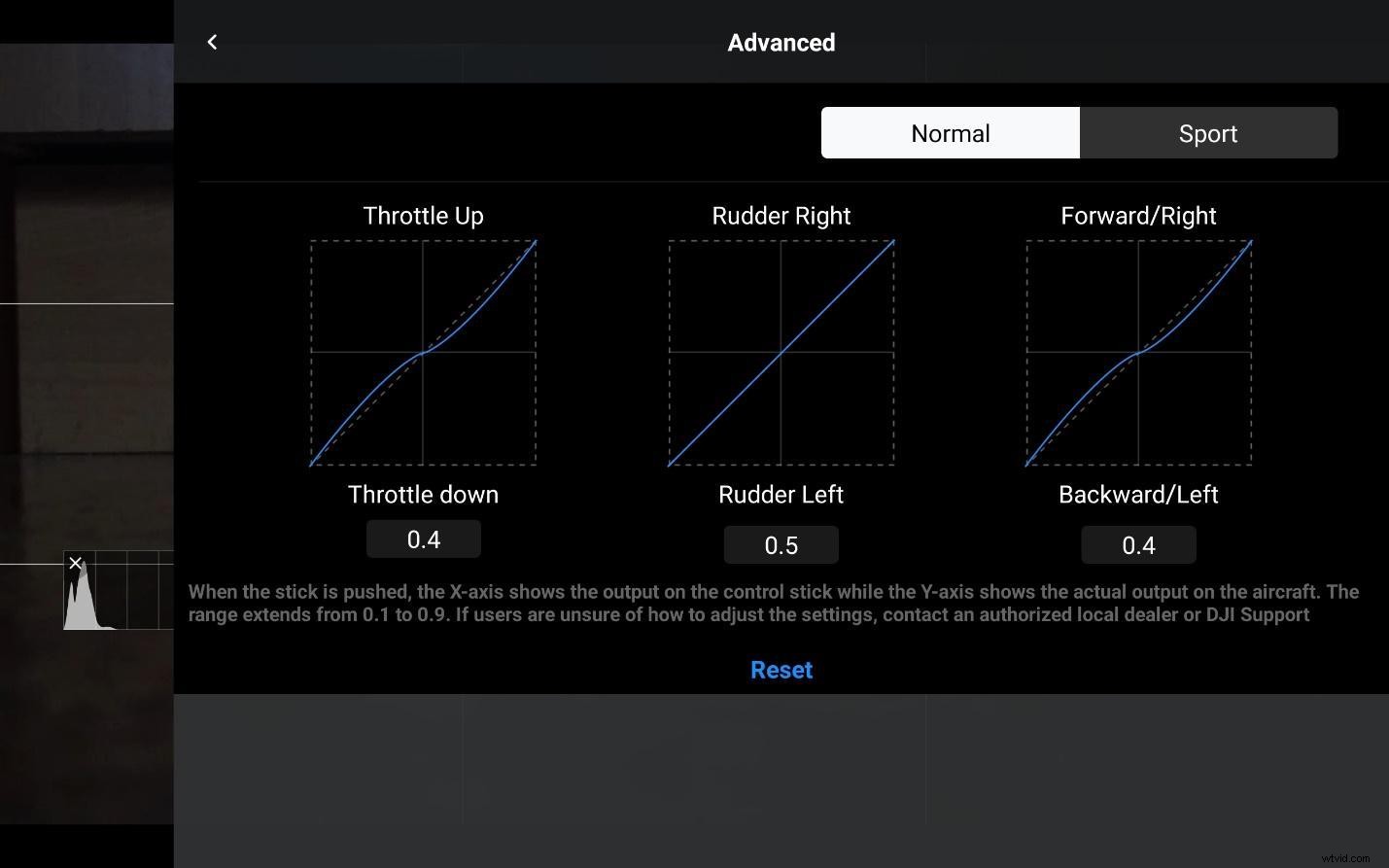
2. Pohybujte gimbalem prstem
Gimbalem Mini 2 můžete pohybovat tak, že položíte prst na obrazovku, dlouze jej přidržíte a poté jím projedete. Když to uděláte, bude gimbal napodobovat pohyby vašeho prstu.
3. Minimapa a kompas
Minimapa na obrazovce je užitečný nástroj, který byste neměli přehlížet. Pokud na něj klepneme, maximalizuje se, což nám umožní vidět cestu, kterou letadlo urazilo. Pokud minimapu nepotřebujete, můžete klepnout na ikonu umístěnou v pravém dolním rohu minimapy a ta ji změní na kompas.
4. Ikona Informace
Aplikace DJI Fly má více vizuálních možností, než na první pohled vidíme. Klepnutím na ikony v pravém horním rohu obrazovky získáte další informace. Pokud například klepnete na procento baterie, řekne vám, kolik času zbývá do automatického návratu letadla domů, do nuceného přistání nebo do úplného vybití baterie.
Další informace můžete najít klepnutím na ikonu RC a satelitu.
5. Ručně a Automaticky současně?
Pokud chcete rychle pořídit snímek nebo nahrát rychlé video, mělo by to stačit použití fotoaparátu v automatickém režimu. Ovládání nastavení v manuálním režimu vám však poskytne lepší výsledky, jakmile si samozřejmě osvojíte umění ručního fotografování.
Chcete-li vstoupit do manuálního režimu, klepněte na ikonu umístěnou v pravém dolním rohu obrazovky, která má ve fotoaparátu slovo „auto“. Ikona se změní na „pro“. V tomto režimu můžete ručně ovládat ISO, závěrku, vyvážení bílé, rozlišení/počet snímků za sekundu (FPS) a zkontrolovat dostupné úložiště na SD.
Pokud máte pochybnosti o jakékoli funkci, jako je ISO, můžete ji nechat na automatické a ostatní nastavit na manuální.
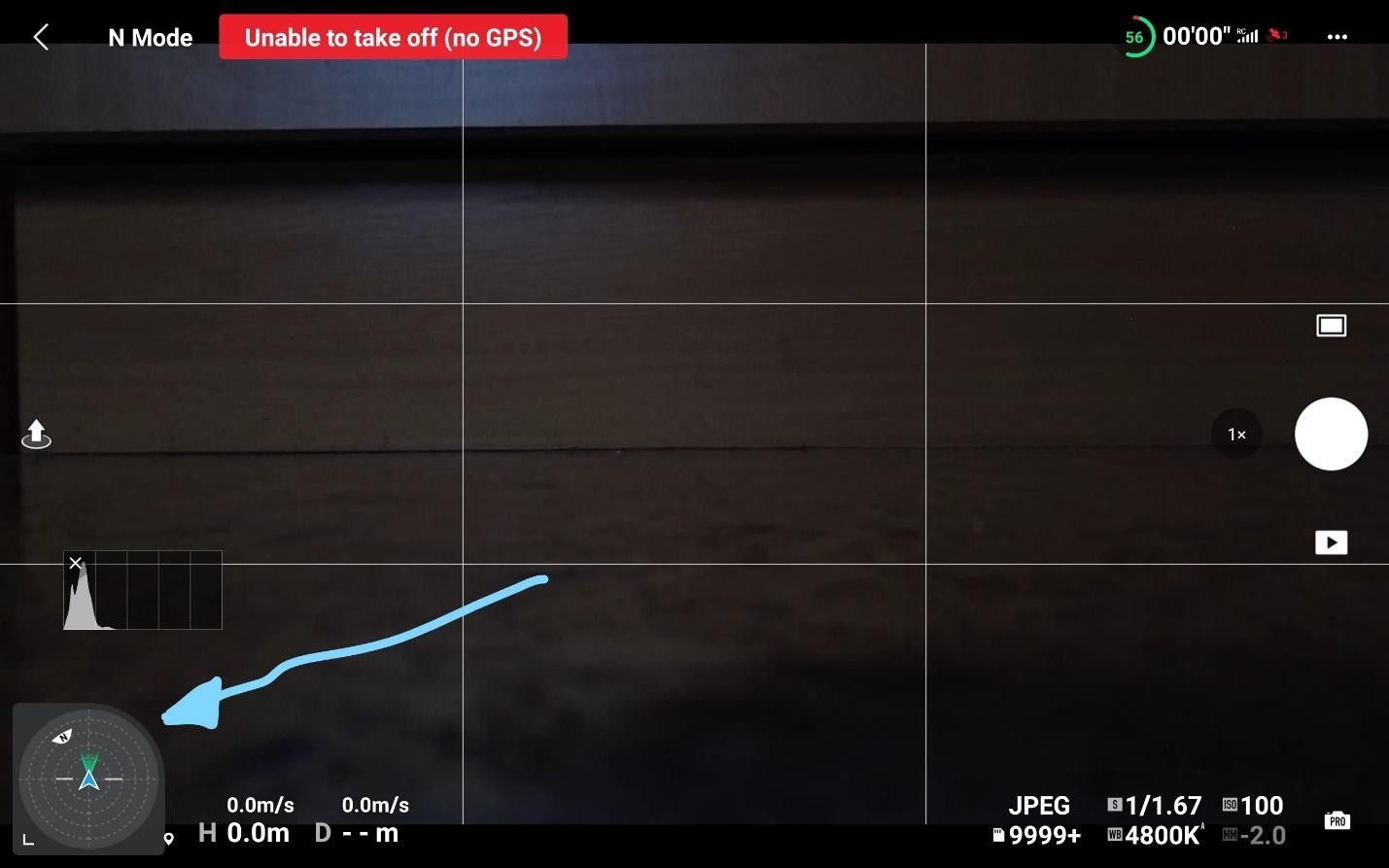
6. Přiblížení a oddálení pomocí kolečka
Jednou z nejžádanějších funkcí nového RC ovladače DJI je možnost přibližování a oddalování na kolečku. Rád bych měl druhé kolečko pro pravou ruku, ale ve skutečnosti můžeme přiblížit na levé straně dálkového ovladače.
Málokdo však ví, že toho lze dosáhnout pouze pomocí funkčního tlačítka (v ovladači zobrazeno jako Fn.). Pokud tedy chcete pomocí kolečka přiblížit/oddálit, musíte stisknout funkční tlačítko. Už jste to zkusili? Je to hladké!
10 podrobných průvodců přizpůsobením
Pokud máte po přečtení předchozí části pocit, že stále máte hlad po pokročilejších informacích, Droneblog vás pokryl. V následujících 10 návodech krok za krokem se o aplikaci DJI Fly dozvíte ještě více.
1. Pokročilé nastavení kardanu
Skvělá funkce aplikace DJI Fly je, že můžeme změnit nastavení gimbalu v každém ze tří dostupných letových režimů; kino, normální a sport.
Vyladění tohoto nastavení vám umožní snadněji získat výsledky, které hledáte. Chcete-li přizpůsobit chování gimbalu, postupujte takto:
- Přejděte do nabídky nastavení (tři tečky nahoře/pravý roh ⋮ )
- Klepněte na kartu Ovládání .
- Klepněte na Pokročilá nastavení gimbalu .
- Přizpůsobit rychlost náklonu, hladkost náklonu, rotace stáčení a hladkost stáčení podle libosti.
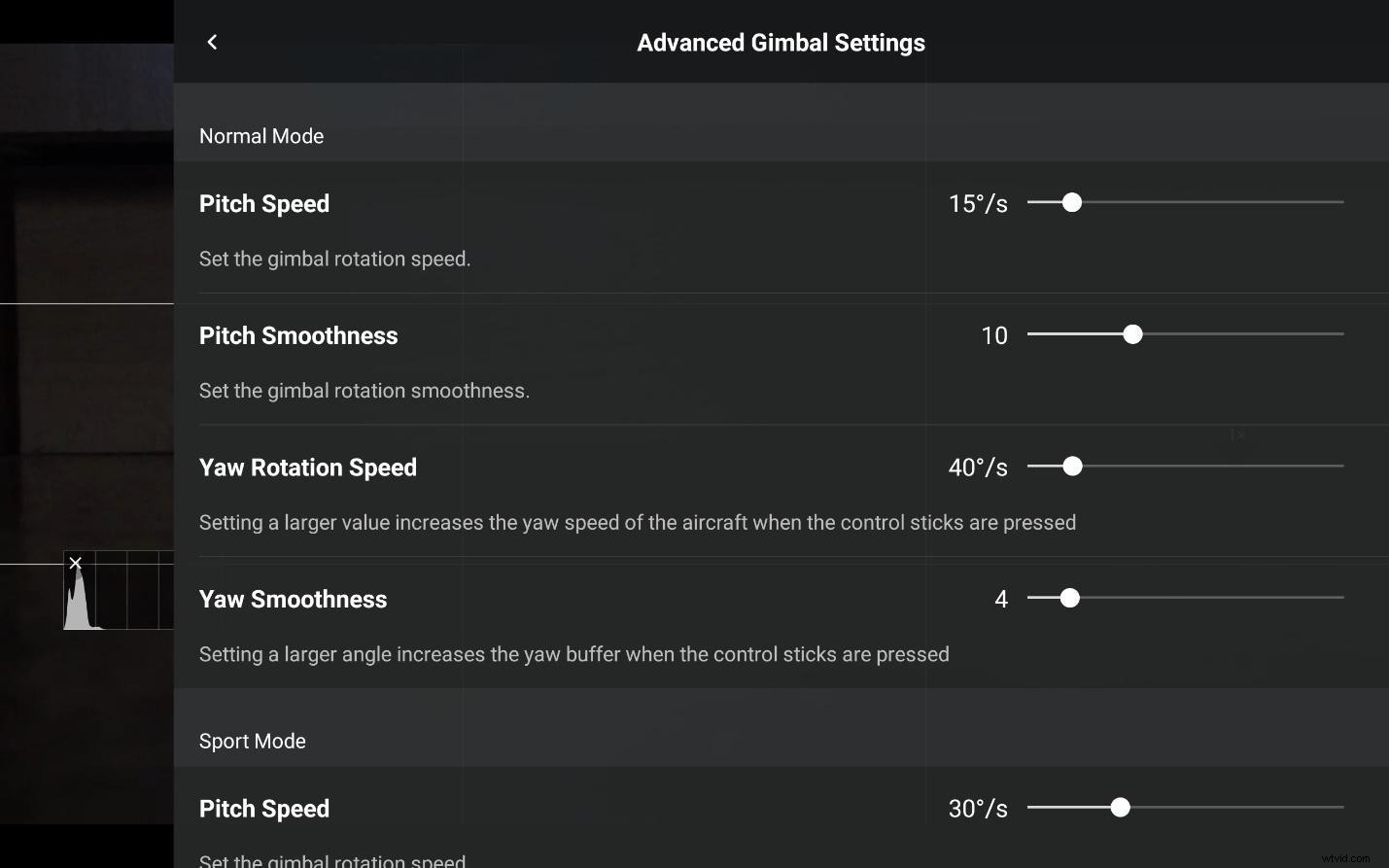
2. Umožněte pohyb gimbalu nahoru
Ve výchozím nastavení je z nějakého důvodu gimbal DJI Mini 2 omezen pouze na pohyb směrem dolů. Můžeme však také provést pohyb nahoru, pokud je povolen v aplikaci DJI Fly.
Zde jsou kroky:
- Přejděte do nabídky nastavení (tři tečky nahoře/pravý roh ⋮ )
- Klepněte na kartu Ovládání .
- Povolte „Povolit otáčení závěsu nahoru klepnutím na něj.
Když aktivujete tuto možnost, gimbal se zvýší na maximálně 20°.
3. Tlačítko Funkce
Aplikace DJI Fly je plná skrytých drahokamů, které nám mohou usnadnit život. Jednou z nich je možnost přizpůsobení funkčního tlačítka (umístěného vedle levé páčky na dálkovém ovladači).
Ve výchozím nastavení jsme viděli, že jej můžeme použít k přiblížení a oddálení, ale také ke změně polohy gimbalu. Jedním stisknutím se gimbal nastaví na -90°, pokud jej stiskneme znovu, vrátí se na 0°.
Dále je zde čtvrtá možnost, která se aktivuje, když na ni dvakrát rychle klepneme.
Podívejme se, jak jej přizpůsobit:
- Přejděte do nabídky nastavení (tři tečky nahoře/pravý roh ⋮ )
- Klepněte na kartu Ovládací prvky .
- V části Přizpůsobení tlačítka :
- Změňte funkci pro klepnutí tlačítko.
- Změňte funkci pro dvojité klepnutí tlačítko.
- Možnosti: Středový závěs, sledování / FPP, nastavení fotoaparátu, uzamčení/odemknutí AE, snížení EV, zvýšení EV.
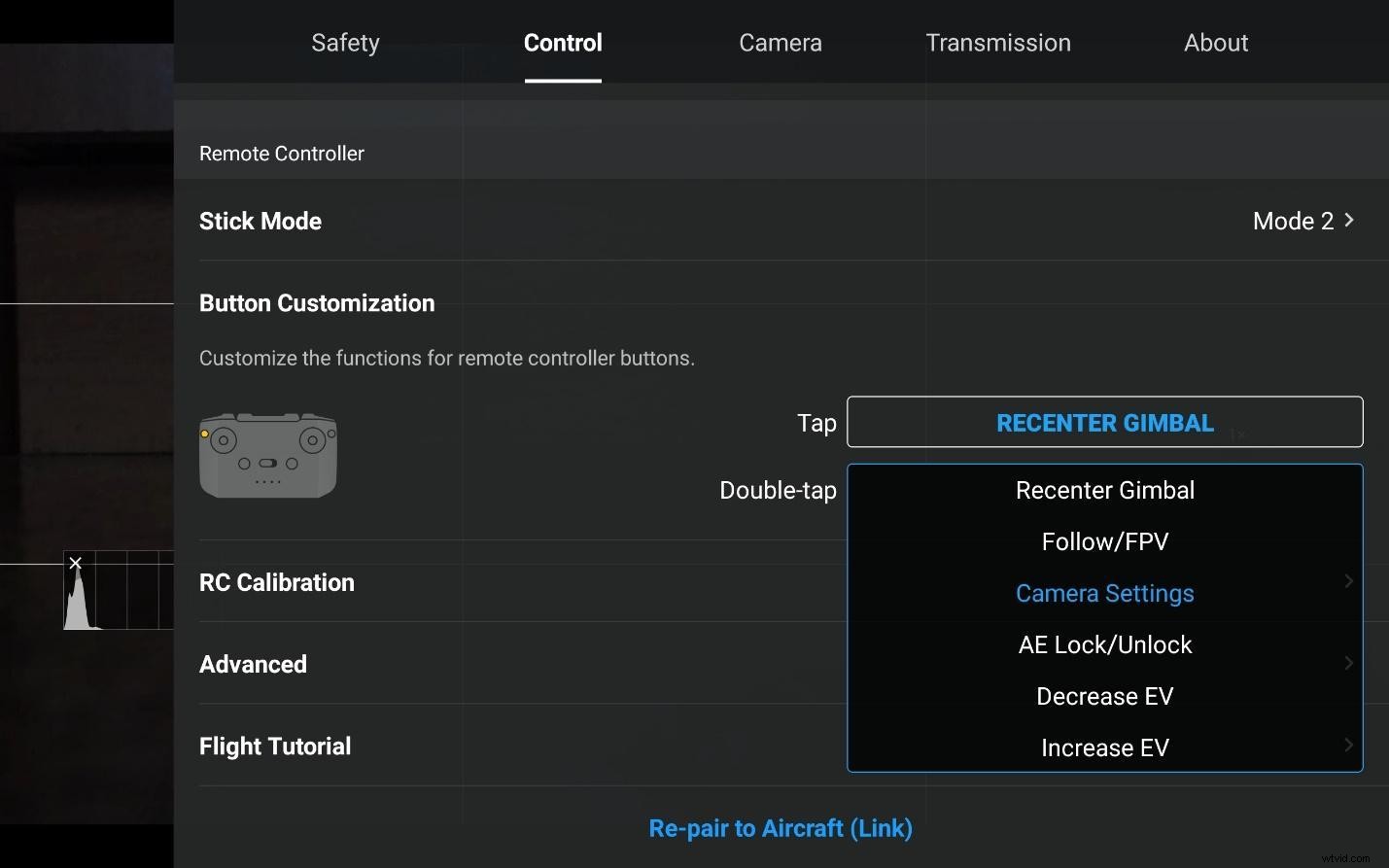
4. Změňte režim gimbal
Ve výchozím nastavení je režim gimbal standardem pro stabilizované drony. V tomto nastavení bude gimbal udržovat obraz v souladu s horizontem, jinými slovy stabilizovaný.
Gimbal však můžeme použít i v režimu FPV, což způsobí, že gimbal bude sledovat pohyb letadla.
Chcete-li změnit režim gimbalu, postupujte takto:
- Přejděte do nabídky nastavení (tři tečky nahoře/pravý roh ⋮ )
- Na kartě Ovládání klepněte na Režim FPV , v sekci Gimbal.
5. Bezplatně aktualizujte bod RTH
Někdy může být nutné změnit výchozí bod během letu. Může to být proto, že některé děti si začaly hrát v oblasti, odkud dron vzlétl, nebo z jiného důvodu. Chcete-li tak učinit, postupujte takto:
- Přejděte do nabídky nastavení (tři tečky nahoře/pravý roh ⋮ )
- Klepněte na kartu Zabezpečení (pokud tam ještě nejste).
- Klepněte na Aktualizovat domovský bod
- Tři způsoby, jak jej aktualizovat:
- Změnu provedete dlouhým stisknutím a posunutím prstu.
- Klepnutím na ikonu šipky vyberte polohu letadla.
- Zvolte umístění ovladače klepnutím na ikonu ovladače.
- Tři způsoby, jak jej aktualizovat:
6. Kalibrace kardanu za letu
Při některých příležitostech můžeme nahrávat a najednou si všimneme, že horizont gimbalu není v pořádku. Většina lidí by přistála s letadlem, aby ho zkalibrovala, ale to by spotřebovalo čas baterie.
Místo toho můžete provést kalibraci kardanu za letu. Chcete-li tak učinit, postupujte podle tohoto rychlého průvodce:
- Přejděte do nabídky nastavení (tři tečky nahoře/pravý roh ⋮ )
- Klepněte na kartu Ovládání .
- Klepněte na Kalibrace kardanu .
- V části Automaticky klepněte na Ručně .
- Použití horizontu jako základní linie , upravte vodorovné parametry a parametry vybočení.
7. Indikátor přeexponování
Když začnete s dronem pořizovat fotografie a videa, může být těžké zjistit, zda jsou přeexponované.
Chcete-li, aby vás na to dron upozornil na obrazovce, postupujte takto:
- Přejděte do nabídky nastavení (tři tečky nahoře/pravý roh ⋮ )
- Klepněte na kartu Fotoaparát .
- V Obecné části aktivujte upozornění na přeexponování .
8. Pravidlo třetin
Dokonalý snímek je obvykle založen na skvělé kompozici. Aby vám s tím pomohly, profesionální fotoaparáty obsahují „pravidlo třetin“, vodítko pro umístění objektu do levé nebo pravé třetiny snímku.
Váš DJI Mini 2 také obsahuje tyto pokyny, ale musíte je aktivovat ručně. Podívejme se, jak:
- Přejděte do nabídky nastavení (tři tečky nahoře/pravý roh ⋮ )
- Klepněte na kartu Fotoaparát .
- Aktivujte mřížku (existují tři možnosti:pravidlo třetin, úhlopříčky a středová tečka), které se nachází v Obecné části .
9. Zapněte histogram
Histogram je dalším užitečným nástrojem ke zlepšení kvality vašich obrázků a videí. Toto grafické znázornění tonálních hodnot snímku by mělo patřit k vašim nejlepším přátelům, protože pokud snímek příliš přeexponujete, ztratíte informace, které nelze obnovit ani v postprodukci.
Stejně jako předtím, takto získáte histogram na obrazovce:
- Přejděte do nabídky nastavení (tři tečky nahoře/pravý roh ⋮ )
- Klepněte na kartu Fotoaparát .
- Aktivujte Histogram v Obecné sekci .
10. Stahujte/sdílejte fotografie v plném rozlišení
Mnoho aplikací, jako je například Whatsapp, snižuje kvalitu obrázků před jejich odesláním přes své servery. Pro rychlé sdílení je to v pořádku, ale někdy potřebujeme poslat obrázek v plném rozlišení přes naše telefony. Zde je návod, jak to udělat:
- V hlavní nabídce aplikace DJI Fly , klepněte na Album .
- Klepněte na obrázek chcete odeslat.
- V pravém horním rohu klepněte na ikonu se šipkou směřující nahoru.
- Když budete dotázáni, zda chcete „Uložit do alba, klepněte na ok .“
- Vyberte kteroukoli z navrhovaných aplikací nebo klepněte na tři tečky ⋮ pro více možností.
Jak streamovat na YouTube pomocí aplikace DJI Fly (Nastavit adresu RTMP)
Zdá se, že čínská společnost chce, aby aplikace DJI Fly byla náhradou za DJI Go, která byla dříve známá jako standardní aplikace pro létání s drony DJI.
Ač to může znít divně, DJI tiše aktualizuje aplikaci DJI Fly. Přizpůsobení tyče je příkladem, ale nedávno zahrnuli možnost streamovat video zachycené dronem na jakoukoli streamovací platformu, jako je YouTube.
Chcete-li streamovat pomocí aplikace DJI Fly na YouTube, postupujte podle tohoto průvodce:
Získejte klíč streamu YouTube
- Otevřete své studio YouTube (odkaz)
- Vpravo nahoře klepněte na „Spustit živě ikona “ (aby bylo možné vysílat živě, trvá 24 hodin čekací doba od podání žádosti o použití této funkce, dokud ji skutečně nebudete moci používat.
- V hlavním okně Stream vyberte Nastavení streamu tab.
- Níže naleznete klíč streamu. Zkopírujte to.
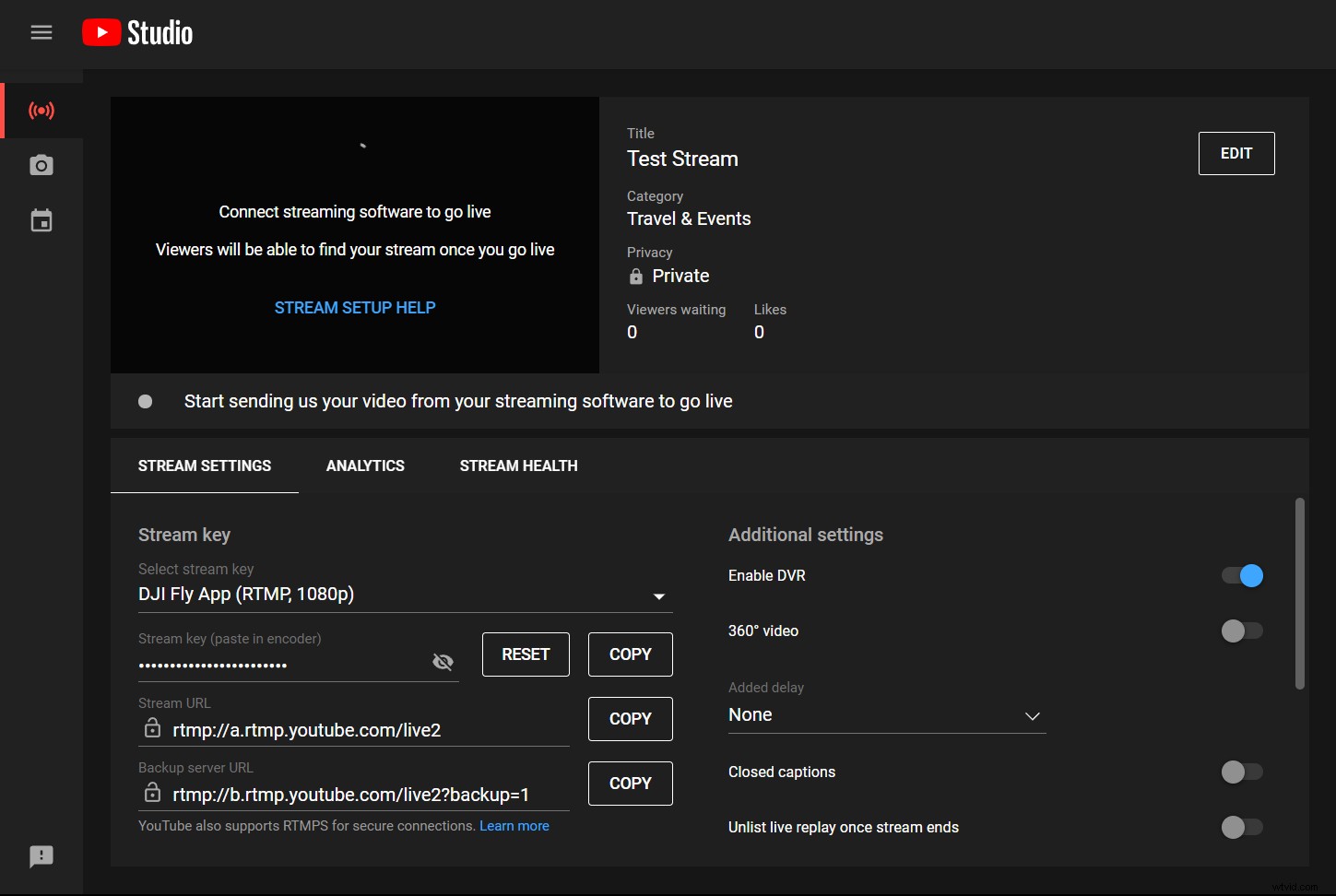
Vložte klíč do aplikace DJI Fly a streamujte
- Připojte letadlo k aplikaci DJI Fly .
- Přejděte do nabídky nastavení (klepnutím na tři tečky v pravém horním rohu obrazovky ⋮ ).
- Klepněte na Přenos tab.
- Klepněte na RTMP .
- Klepněte na živé vysílání platforma.
- Do pole Adresa RTMP napište „rtmp://a.rtmp.youtube.com/live2/pasteherestreamkey“
- Vyberte rozlišení a datový tok.
- Klepněte na Start k zahájení proudu.
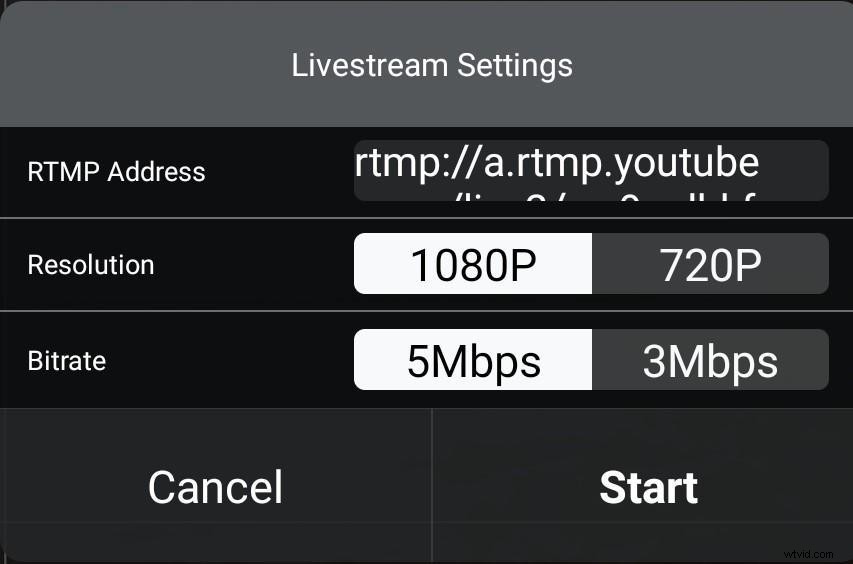
Běžné problémy DJI Fly
Stejně jako u jakéhokoli jiného softwaru, od Windows, po iOS, nebo jakoukoli leteckou aplikaci... Aplikace DJI Fly může mít čas od času nějaké problémy. Níže je uveden seznam nejčastěji se vyskytujících:
- Bez uzamčení vyvážení bílé.
- Nepřibližuje se správně.
- Nefunguje v režimu celé obrazovky.
- Slabý signál.
- Úplná ztráta signálu.
- Zasekávání streamovaného videa.
- Neočekávané zmrazení.
- Najednou se zformátuje SD karta.
- Aplikace selhává.
- Nelze se připojit k internetu.
- Aplikace nezobrazuje nabídky.
- Tlačítka, která nereagují.
Může DJI Mini 2 létat bez zařízení?
Na rozdíl od toho, co většina věří, DJI Mini 2 lze létat bez telefonu. K tomu vám stačí zapnout dálkové ovládání, poté letadlo a brzy poté můžete ručně vzlétnout.
To však neznamená, že protože můžete, měli byste. Při létání bez elektronického zařízení vám bude chybět důležitá telemetrie za letu, a co je důležitější, schopnost najít svůj dron v případě nečekaného nouzového přistání.
Alternativy aplikace DJI Fly pro Mini 2
Velmi nedávno společnost DJI zahrnula Mini 2 do sady pro vývoj softwaru (SDK). To byla nejlepší zpráva pro uživatele Mini 2, protože mnoho nových aplikací bude podporovat tento dron. Některé slavné, jako například Dronelink, již podporu pro toto letadlo zahrnuly a další jej plánují přidat na svůj seznam v následujících týdnech, jako je Drone Harmony.
V tuto chvíli je jedinou platnou alternativou k aplikaci DJI Fly pro Mini 2 Litchi, i když musíte vědět, že je stále v beta verzi 4.20. Stojí 24,99 $, ale stojí za každou korunu.
Toto jsou jeho hlavní vlastnosti:
- Režim FPV: Umožňují vám létat v manuálním režimu (jako s aplikací DJI Fly), ale také pomocí dvojice VR brýlí pro chytré telefony, které pořídíte již za 10 dolarů.
- Centrum mise: Vytvářejte mise Litchi pomocí této online aplikace Google Chrome. Umožňuje importovat soubory KML aplikace Google Earth.
- Režim sledování: Zahrnuje režim Lichi Magical Leash, jiný režim follow-me, který sleduje zařízení jiné než to, které ovládá letadlo.
- Oběžná dráha: Stejné jako bod zájmu (POI) v aplikaci DJI Go.
- Virtuální realita: Umožňuje používat FPV VR brýle, včetně ovládání letadla a gimbalu pohybující hlavou.
- Trasové body: Oblíbený fanoušek. Můžete vytvářet vlastní mise založené na trasových bodech. Ovládejte sklon gimbalu, rychlost letadla a některé další parametry.
- Režim ostření: Udržujte objekt v záběru, zatímco můžete ručně létat s dronem.
- Panoráma: Pořizujte panoramatické snímky, včetně sférických.
- Track: Opraví objekt na obrázku, zatímco pilot řídí letadlo, nebo můžete nechat dron letět sám.
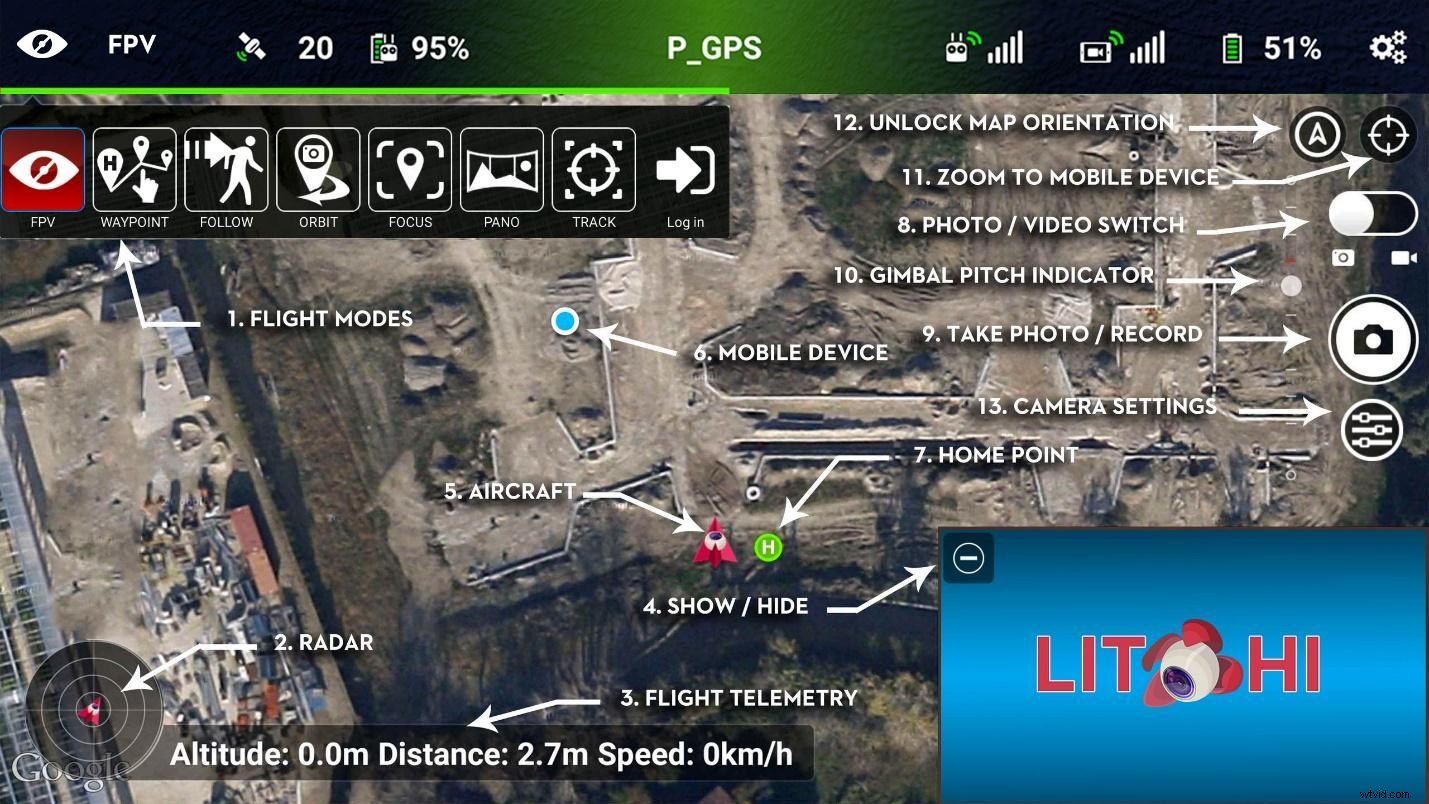
Jak jsme viděli, používání DJI Fly je snadné, jakmile jej dostanete do rukou a trochu se v něm pohrabete. V současné době existují omezené alternativy, ale budoucnost vypadá v tomto ohledu slibně. Většině lidí by aplikace DJI Fly měla stačit, ale profesionálové budou mít velký prospěch z toho, že budou mít jiné možnosti, jako je Litchi nebo Dronelink.
To je pro dnešek vše, doufám, že se vám čtení těchto tipů líbilo a že si budete nadále užívat Droneblog!
